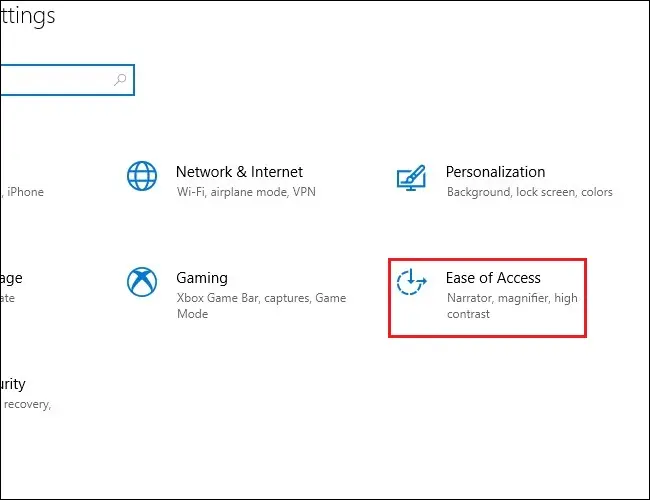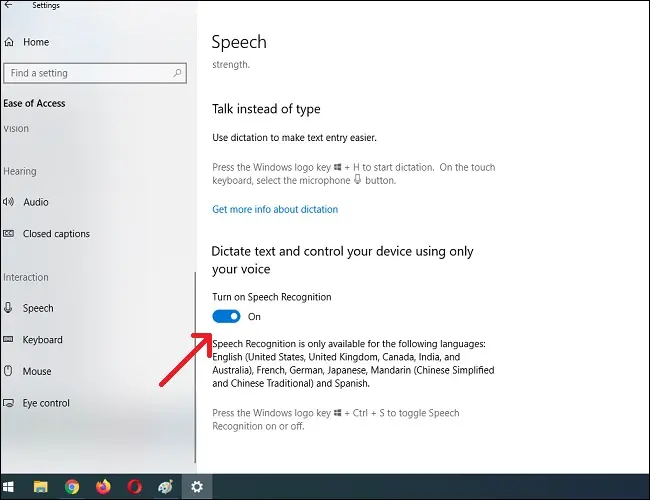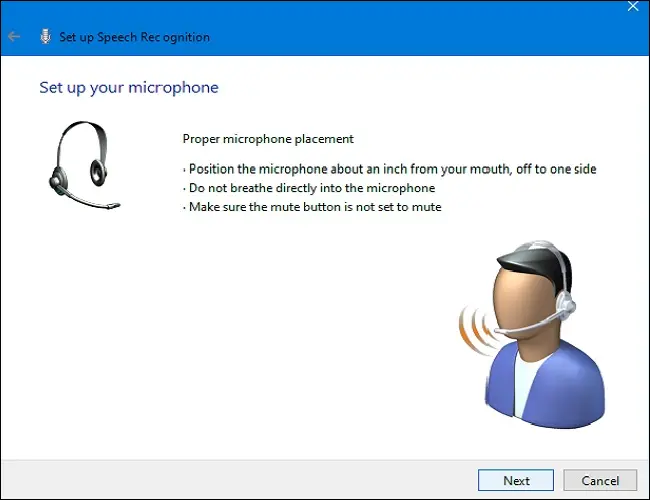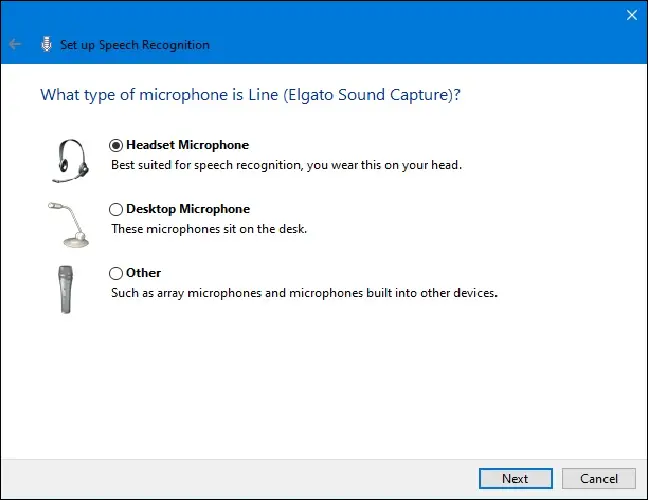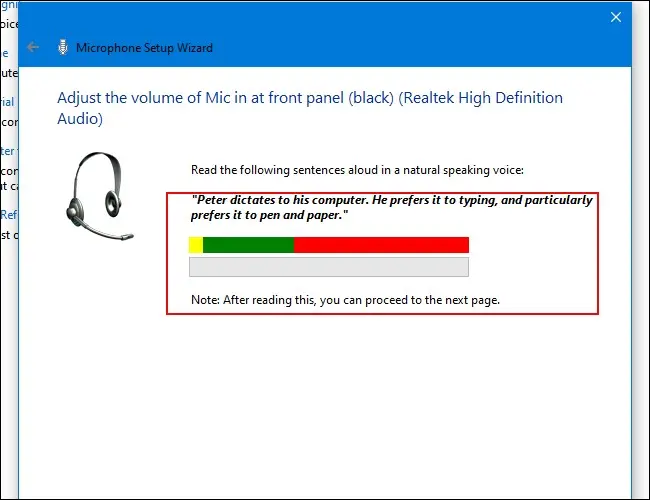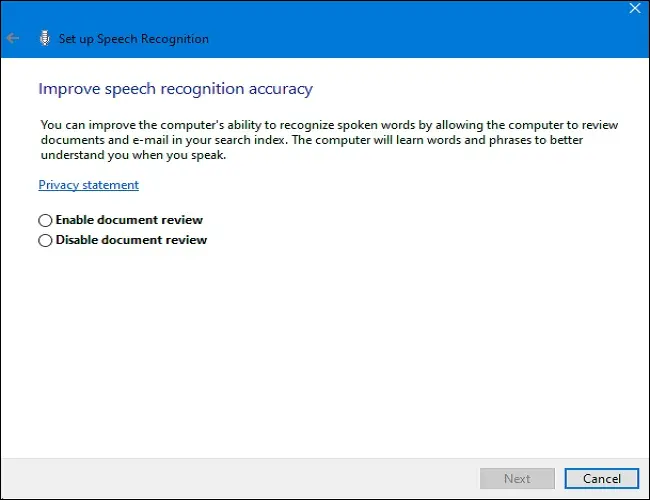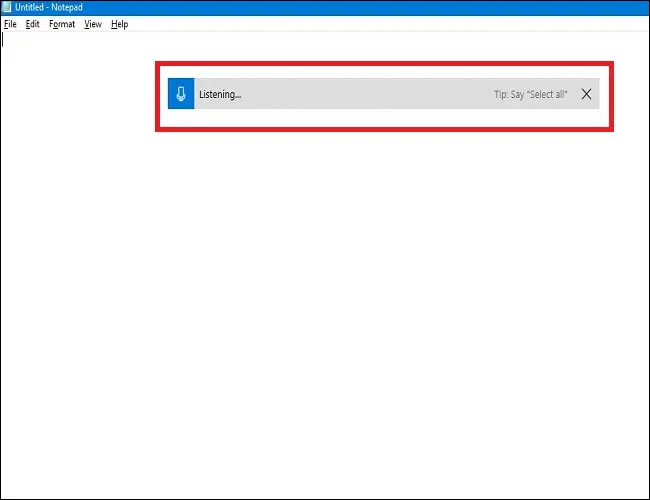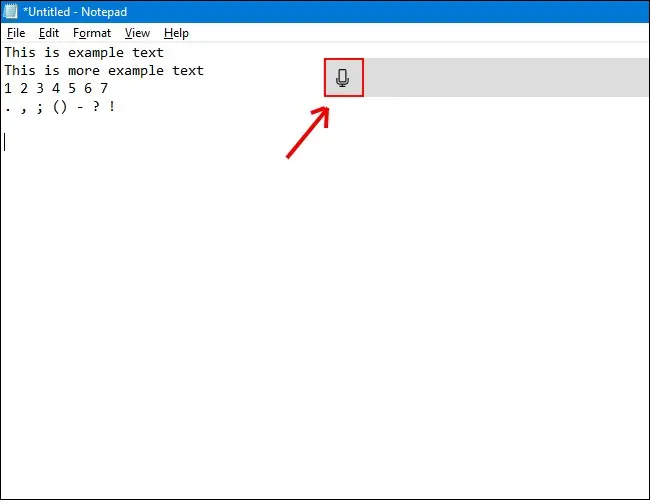Yadda ake bugawa da muryar ku a cikin Windows 10:
Idan kun gaji da bugawa ta amfani da madannai, shigar da rubutu zai iya zama mai sauƙi kamar amfani da muryar ku a ciki Windows 10. Tsarin aiki ya haɗa da ginanniyar fahimtar magana da fasalulluka. Ga yadda ake saita shi.
Yadda ake kunna dictation da fahimtar magana a cikin Windows 10
Shirin ƙamus Daga Microsoft Hanya mai fa'ida don buga rubutu cikin sauri Windows 10 ita ce ta amfani da gajeriyar hanyar madannai ta Windows + h. Amma maiyuwa ba a riga an kunna shi ta tsohuwar tsarin ku ba, don haka kuna iya yin tafiya mai sauri zuwa Saituna don kunna shi.
Fara da buɗe Saitunan Windows. Don yin wannan, buɗe menu na Fara kuma danna gunkin gear. Hakanan zaka iya zuwa wurin ta latsa Windows + i akan maballin ka.
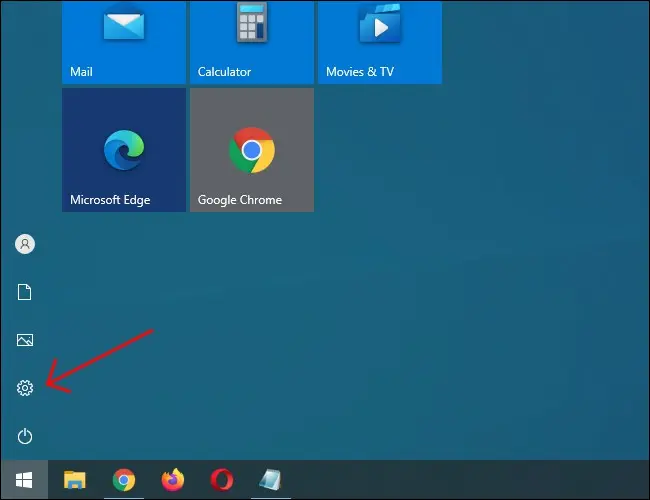
A cikin Saituna, matsa Sauƙin shiga.
A cikin sashin hagu, gungura ƙasa kuma danna Magana a mashigin gefe. Ƙarƙashin saitunan Magana, matsa maɓallin juyawa ƙarƙashin Kunna gane magana. Ya kamata ya je wurin "kan".
Ka tuna cewa ana samun fahimtar magana a cikin ƴan yaruka, gami da Ingilishi, Faransanci, Jamusanci, Sifen, Mandarin, da Jafananci. Don aiwatar da wannan aikin cikin sauri, danna Windows + Ctrl + s don kunna ko kashe magana nan take.
Lokacin da kuka kunna ƙwarewar magana a karon farko, kuna buƙatar saita shi don gane muryar ku.
a gudanar Saitin makirufo na farko , haɗa makirufo na lasifikan kai, makirufo na tebur, ko wasu makirufonin gefe. Sannan bi umarnin kan allo don zaɓar da daidaita makirufo naka. Muna ba da shawarar yin amfani da makirufo na lasifikan kai don software na ƙamus.
Da zarar an haɗa na'urar kai, sai a ce kalmar kan allo a cikin makirufo, don haka tsarin zai ɗauki muryar ku kuma ya sami damar gane ta yayin amfani da software.
Ƙarshe ta hanyar tantance ko kuna son ƙyale kwamfutar ta sake duba takardu da imel don taimakawa inganta ƙwarewar fahimtar magana.
Da zarar saitin ya cika, kun shirya don fara bugawa da muryar ku!
Mai alaƙa: 10 Dabarun shigar da rubutu na Windows yakamata ku yi amfani da su
Buga tare da muryar ku a cikin Windows 10
Bayan an yi nasarar saita makirufo, zaku iya fara bugawa da muryar ku. Mayen zai tambaye ka ka canza tsakanin kunna Gane Magana duk lokacin da ka fara kwamfutarka. Amsa daidai gwargwadon abubuwan da kuke so, kuma a ƙarshe za ku kasance a shirye don fara bugawa da muryar ku.
Idan kuna son yin amfani da latsawa, zaɓi filin rubutu kuma ku kira sandarar magana tare da Windows + h. Za mu yi amfani da takaddar rubutu mara kyau a matsayin misali. Bayan latsa Windows + h, sandar magana zata bayyana a saman allon:
Kamus zai gudana ta atomatik kuma zai sa ka yi magana da zaran ka kira sandar ƙamus. Idan ba haka ba, kawai danna gunkin makirufo don kunna shi.
Fara magana cikin makirufo. Yi magana a cikakke, jimlolin da aka auna. Kuna iya faɗi duk abin da kuke so, kuma za ku ga an rubuta a kan allo yayin da kuke tafiya. Ga wasu nasihu yayin yin magana:
- alamomin rubutu: Don ƙara alamar rubutu, faɗi sunan alamar alamar da kake son amfani da ita yayin aiki. Misali, a ce “lokacin” don sanya lokaci a karshen jumla, ko kuma a ce “comma,” “EM dash,” “semicolon,” “alamar magana,” ko “alamar tambaya” don ƙara waɗannan alamomin rubutu zuwa ga daftarin aiki.
- Brake: Don baƙaƙe, a ce "buɗaɗɗen maɓalli" don fara jumlar iyaye da "kusa baƙaƙe" don ƙare bayanin.
- ƙimar lambobi : A ce "lambobi" da lamba ta biyo baya don rubuta ƙimar lambobi.
- Kewayawa tsakanin sakin layi: Don matsawa zuwa sakin layi na gaba, faɗi "layi na gaba" ko "layi na gaba."
- Share rubutu: Don share kalmomi, a ce "share" sannan kalmar da kake son gogewa. Hakanan zaka iya cewa "share jumlar da ta gabata" don kawar da jimlar jimlar da ba ku son ci gaba da adanawa a cikin takaddar.
- Zabi: Don zaɓar kalma, faɗi "zaɓi" sannan kalmar da kake son haskakawa.
- Matsar zuwa farkon ko ƙarshen jumla: Idan kana so ka je farkon jumla ko ƙarshen jumla, ka ce “Je zuwa farkon jimla” ko “Je zuwa ƙarshen jimla.” Wannan kuma yana aiki don motsawa tsakanin sakin layi da farkon ko ƙarshen takarda.
Ka tuna da yin magana a fili kuma ka guje wa yin magana da sauri, saboda zai iya yin rikici da kwararar rubuce-rubucenka yayin da shirin ke ƙoƙarin ci gaba da tafiya da sauri (lokacin da muke magana da sauri, mun ɗan ɗan ɗan ɗan ɗan rage shigar da ƙara har sai mun ɗan rage).
Dakatar da lafazin ta hanyar cewa, "Dakatar da magana." Don kunna shi baya-ko kuma idan ya kashe ba zato ba tsammani-danna makirufo akan ma'aunin magana don sake kunna shi:
Dictation zai ba ku damar amfani da muryar ku don buga abubuwa cikin sauri da sauƙi fiye da idan kuna buga su, wanda kuma yana da daɗi.
Yadda za a musaki ƙamus da fahimtar magana a cikin Windows 10
Software na ƙamus ya dace don yawan amfani, amma kuna iya yanke shawarar kashe ta a wani lokaci. Idan kun kunna Dictation da gangan ko kuma kawai ba ku son amfani da shi, kashe shi yana da sauƙi. Duk abin da kuke buƙatar yi shine sake danna Windows + h don kashe shi.
Idan kuna son kashe sanin magana gaba ɗaya, don kar a fara latsawa da gangan, kashe shi tare da Windows + Ctrl + s. Wannan zai musaki fahimtar magana gaba ɗaya.
Madadin haka, koma zuwa Saitunan Windows. Matsa Sauƙin Samun shiga sake, bincika Magana, sannan ka juye maɓalli a ƙarƙashin kalmomin "Kunna gane magana" zuwa matsayin "Kashe".
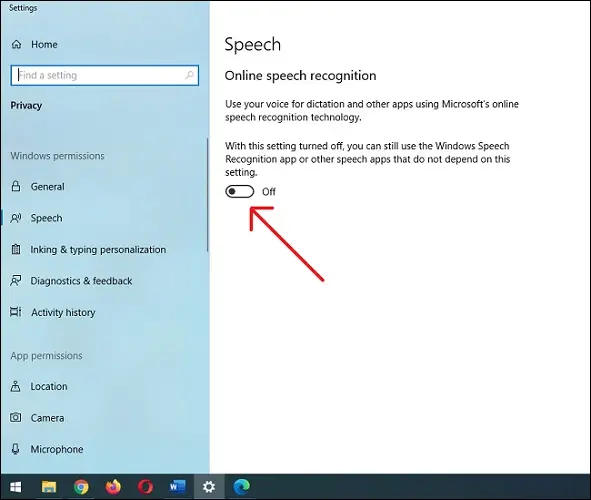
Tuna, koyaushe kuna iya kunna gane magana kuma ku yi amfani da Dictation a kowane lokaci tare da Windows + H. Buga mai farin ciki!